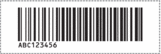Domů > Tisk štítků pomocí skeneru čárových kódů nebo jiných zařízení (P-touch Template) > Vyzkoušení funkce P‑touch Template pomocí seznamu čárových kódů > Vložení informací do šablony přenesené do tiskárny a jejich tisk (sloučený tisk)
Vložení informací do šablony přenesené do tiskárny a jejich tisk (sloučený tisk)
- Další informace o čárových kódech naskenovaných pomocí různých nastavení

 Související informace
Související informace - Pokud čárový kód používá jiný protokol než čárový kód šablony, který již byl zaregistrován v tiskárně, nemusí být vytvoření nebo vytištění čárového kódu možné.
- V závislosti na modelu skeneru čárového kódu nemusí být některé standardy a protokoly čárových kódů touto tiskárnou podporovány.
- K přenosu šablony nebo rozvržení štítku z počítače do tiskárny použijte nástroj P-touch Transfer Manager.Více podrobných informací

 Související informace
Související informace 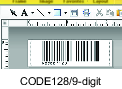
- POZNÁMKA
- Je důležité navrhnout šablonu tak, aby splňovala požadavky symboliky nebo protokolu čárového kódu, zejména co se týče velikosti štítku a umístění čárového kódu na štítku tak, aby se do něj vešel maximální počet a typ znaků vkládaných ze skeneru čárového kódu. Čárový kód v šabloně nelze vytvořit nebo naskenovat, pokud se celá šířka vkládaných dat nevejde do potisknutelné oblasti štítku.
- Při přenosu dat do složky Konfigurace v aplikaci P-touch Transfer Manager vyberte složku obsahující data, která chcete přenést.
 Můžete přidat vlastní složku pod Konfigurace a spravovat různé sady šablon přetažením přenesené šablony do vlastní složky.
Můžete přidat vlastní složku pod Konfigurace a spravovat různé sady šablon přetažením přenesené šablony do vlastní složky.Při přenosu šablony do složky Konfigurace v aplikaci P-touch Transfer Manager se automaticky přiřadí číslo Přiřazení klávesy.
Pro kteroukoli šablonu stáhnutou do tiskárny můžete specifikovat číslo Přiřazení klávesy v rozmezí 1-10.
- Vyberte přenesenou šablonu a kliknutím na tlačítko Přenos stáhněte šablonu na číslo Přiřazení klávesy v tiskárně.
- Naskenujte následující čárový kód:
- Příkaz šablony P-touch Template (spouští + zahajuje upřesnění nastavení)

- Z následujícího seznamu čárových kódů naskenujte každý čárový kód a odešlete příkaz nebo nastavení do tiskárny:
- Základní nastavení
Automatický odstřih zap. (Odstřih každého štítku) + Odstřih na konci zapnuto
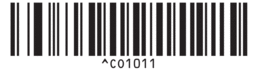
Automatický odstřih zap. (Odstřih každé dva štítky) + Odstřih na konci zapnuto
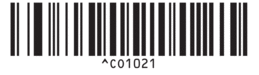
Automatický odstřih vyp. + Odstřih na konci zap.
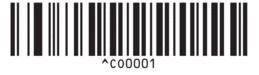
Automatický odstřih vyp. + Odstřih na konci vyp.
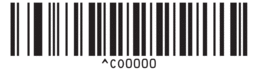
Počet kopií
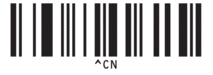

- Lze vytvářet nastavení s více příkazy.
- Pokud naskenováním příkazů čárového kódu nebyla provedena žádná nastavení, šablona se vytiskne pomocí nastavení funkce P-touch Template. Výchozím nastavením funkce P-touch Template je vytištění jedné kopie s funkcí Automatický odstřih nastavenou na hodnotu Zapnuto.
Další informace o nastavení šablony P-touch

 Manuál šablon P-touch/ Command Reference (jen anglicky). Nejnovější verzi si můžete stáhnout z webových stránek Brother support web support.brother.com/manuals.
Manuál šablon P-touch/ Command Reference (jen anglicky). Nejnovější verzi si můžete stáhnout z webových stránek Brother support web support.brother.com/manuals.
- Uveďte požadovaný počet kopií.
- Naskenujte následující čárový kód:
Počet kopií
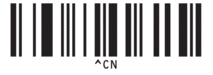
- Naskenováním následujících čárových kódů zadejte třímístné číslo:
Příklad:
Zadejte čísla naskenováním následujících čárových kódů: při tisku 7 listů; [0][0][7], při tisku 15 listů; [0][1][5]
- Pro zadání čísel
1
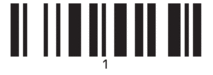
2
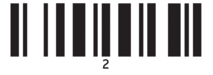
3
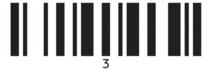
4
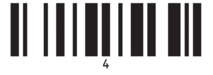
5
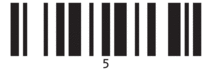
6
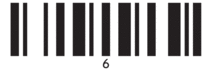
7

8
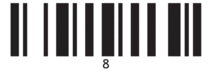
9

0
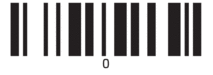
00
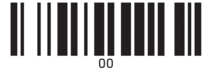
 Chcete-li změnit nastavení počtu kopií, opakujte tyto kroky.
Chcete-li změnit nastavení počtu kopií, opakujte tyto kroky. - Naskenujte následující čárový kód:
- Výběr šablony

- Naskenujte následující čárové kódy se stejným číslem (tři číslice) jako číslo Přiřazení klávesy použité pro staženou šablonu, která má být vytištěna:
Příklad:
Čísla zadejte naskenováním následujících čárových kódů: při tisku čísla 7; [0][0][7], při tisku čísla 15; [0][1][5]
- Pro zadání čísel
1
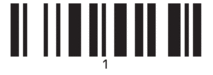
2
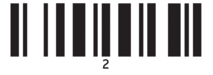
3
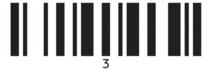
4
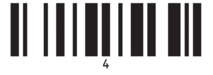
5
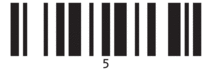
6
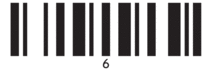
7

8
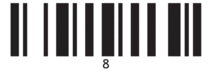
9

0
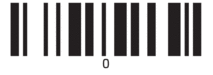
00
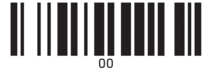
Stažená šablona bude vybrána po naskenování třímístných čísel.
 Pomocí aplikace P-touch Editor můžete vytvořit a vytisknout štítek s jedním čárovým kódem.
Pomocí aplikace P-touch Editor můžete vytvořit a vytisknout štítek s jedním čárovým kódem.Příklad:

- Naskenujte čárový kód obsahující data, která chcete vložit do objektu čárového kódu ve vybrané stažené šabloně.
Příklad:
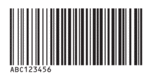
- Naskenováním následujícího čárového kódu odešlete příkaz k zahájení tisku:
- Zahájit tisk
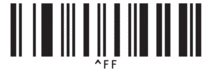
Čárový kód v tištěné šabloně obsahuje údaje z naskenovaného čárového kódu.Příklad: